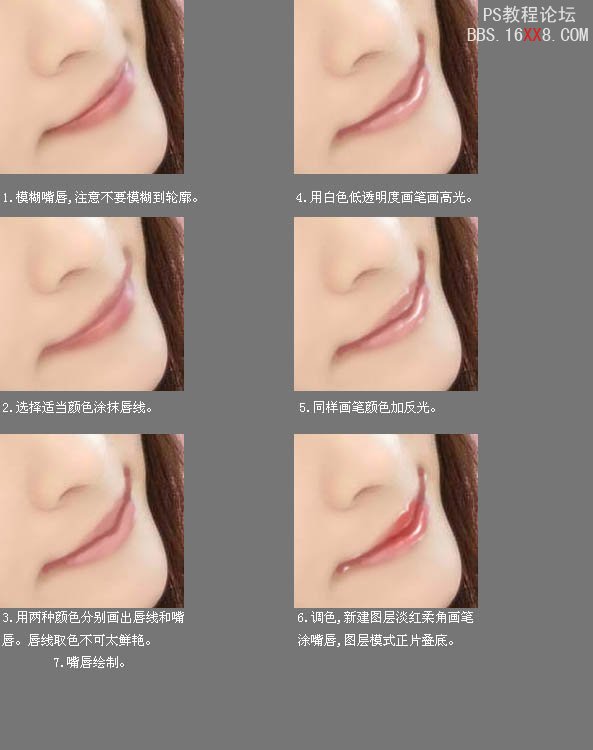修图匠“ PhotoShop照片转手绘步骤的简单教程[图]”Photoshop图文教程内容: 作者:唯爱小网╮ 出处:中国PhotoShop资源网
RT 只是过程而已 勉强当小教程吧 表达能力不好 过程不太详细 如果要学着做最好有一定基础
过程很多地方没有说明 在此附上。
- 钢笔描边:设置画笔大小颜色。用钢笔勾画,右键-描边路径,不勾选模拟压力(之后可以用柔角橡皮擦擦除边角),确定,然后选择Esc键消除路径,或选右键删除。
- 画笔低透明度:设置大约在20%-30%之间。
- 高斯模糊:滤镜-模糊-高斯模糊。数值在3-5之间。
- 吸取颜色:选择前景色,然后点原图需要吸取部分确定即可。
- 模拟压力:先选择好画笔大小及颜色,然后选择右上角画笔设置框(选择窗口-画笔也可以看到),其它动态,不透明度抖动控制选择钢笔压力。
下面是详细教程






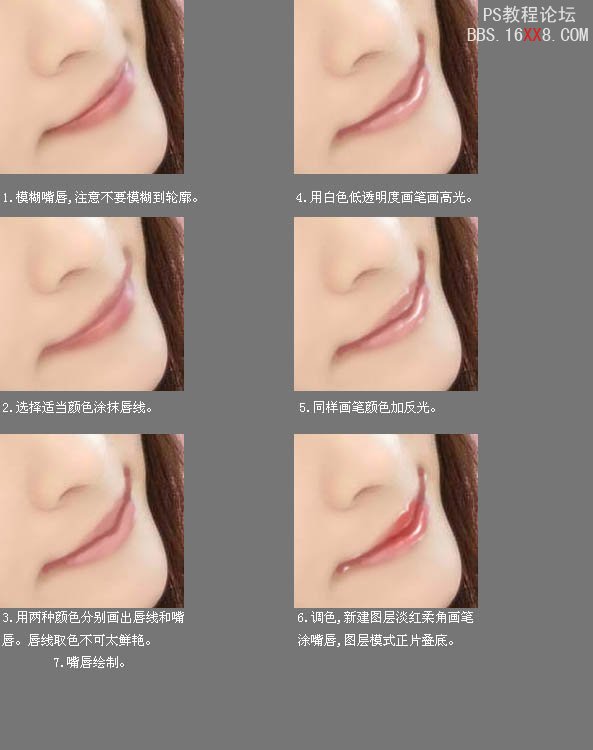










RT 只是过程而已 勉强当小教程吧 表达能力不好 过程不太详细 如果要学着做最好有一定基础
过程很多地方没有说明 在此附上。
- 钢笔描边:设置画笔大小颜色。用钢笔勾画,右键-描边路径,不勾选模拟压力(之后可以用柔角橡皮擦擦除边角),确定,然后选择Esc键消除路径,或选右键删除。
- 画笔低透明度:设置大约在20%-30%之间。
- 高斯模糊:滤镜-模糊-高斯模糊。数值在3-5之间。
- 吸取颜色:选择前景色,然后点原图需要吸取部分确定即可。
- 模拟压力:先选择好画笔大小及颜色,然后选择右上角画笔设置框(选择窗口-画笔也可以看到),其它动态,不透明度抖动控制选择钢笔压力。
下面是详细教程